WordPress是一款基于PHP语言开发的流行博客平台。借助阿里云云市场的WordPress镜像,您可以轻松快速地搭建个性化的WordPress网站。这一过程不需要复杂的Web环境部署,显著降低了建站门槛,特别适合初次尝试使用阿里云ECS(Elastic Compute Service)建站的小企业和个人用户。接下来,让我们一起探索如何使用阿里云云市场的WordPress镜像来搭建您的WordPress网站。
基本准备
在开始之前,您需要创建一个专有网络类型的安全组,并为其添加入方向的规则。这包括放行80端口和8100端口,这对网站的访问至关重要。如果您计划通过SSH远程连接Linux实例,同样需要放行22端口。关于如何添加安全组规则的详细步骤,请参阅相关教程。
环境概述
在本教程中,我们将使用的WordPress博客系统镜像包含以下基础环境设置:
• 操作系统:CentOS 7.4
• Web服务器:Nginx 1.14
• PHP版本:7.0
• 数据库:MySQL 5.7.22
此外,该镜像还提供了默认的MySQL账号信息,方便您快速开始:
• 用户名:root
• 密码:[mysql57@onesul.com]
如果您希望进行更个性化的WordPress网站设置,请参考“自定义搭建WordPress网站(CentOS 7)”的教程。
步骤一:快速创建云端WordPress博客的ECS实例
为了让您轻松上手云服务,接下来我们将详细介绍如何使用WordPress镜像创建ECS(Elastic Compute Service)实例。这一过程专为小型企业和个人用户设计,简洁明了,即使是初次接触云服务的用户也能轻松完成。
1.登录控制台:首先,登录到ECS管理控制台。
2.导航选择:在左侧导航栏中,选择“实例与镜像实例”来查看可用选项。
3.资源定位:页面左上方,选择您的目标资源所在的资源组和地域。这有助于将您的实例部署在最合适的位置,以优化性能和响应速度。

4.创建实例:进入实例列表页后,点击“创建实例”。这是建立新的云服务器的第一步。
5.选择镜像:在自定义购买页面的镜像区域中,选择“云市场镜像”以获取更多含操作系统的选择。云市场提供了丰富的镜像选项,以满足不同的业务需求。

6.搜索WordPress镜像:在搜索框中输入“WordPress博客系统”,并单击搜索。在搜索结果中选择合适的镜像。您可以点击每个镜像标题,进入云市场镜像售卖页,以了解更多关于镜像的配置信息。

7.使用镜像:找到合适的镜像后,点击“使用”,开始配置您的ECS实例。
8.配置实例参数:在自定义购买页面中,根据界面提示进行参数配置。特别注意以下几点:
○ 镜像选择:您选购的镜像已在镜像区域自动设置。
○ 公网IP:选择分配公网IPv4地址,并根据您的业务需求设置带宽值。
○ 安全组配置:确保您选择的安全组已开通22、80、8100、443等端口。
步骤二:轻松安装WordPress博客
安装WordPress是一项重要步骤,它将帮助您轻松搭建专属的博客平台。以下简明步骤旨在指导小型企业和个人用户如何快速完成WordPress的安装。
1.访问实例:首先,在本地浏览器中输入 http://[实例公网IP]。这将带您进入WordPress的安装界面。在这里,您可以选择语言(例如:简体中文),然后点击“继续”,接着点击“现在就开始!”。
2.数据库连接:按照镜像提供的信息填写数据库连接信息,并点击“提交”,然后点击“现在安装”。默认数据库参数通常如下所示:
○ 用户名:root
○ 密码:[mysql57@onesul.com]
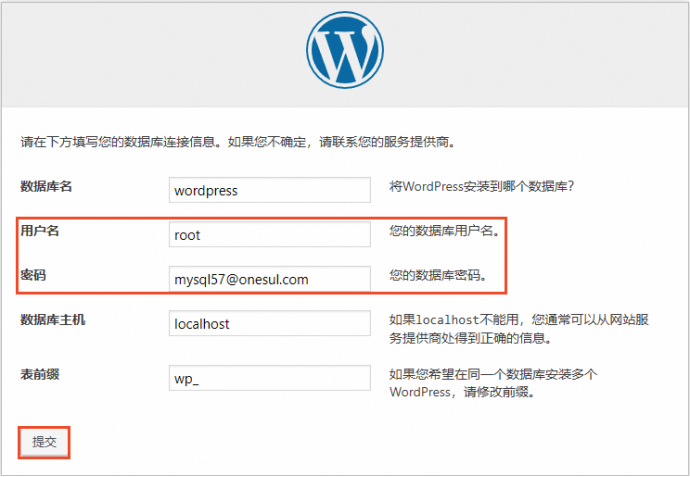
3.填写基本信息:根据您的业务需求填写网站的基本信息。这些信息包括站点标题、WordPress登录用户名和密码以及您的电子邮件地址。请确保选择一个安全的用户名和密码,以增强网站的安全性。填写完毕后,点击“安装WordPress”。举例来说:
○ 站点标题:例如“demowp”
○ 用户名:为了安全,请选择一个独特的用户名,如“testwp”
○ 密码:建议使用强密码,如“Wp.123456”
○ 电子邮件:用于接收通知的邮箱,例如“1234567890@aliyun.com”
4.登录WordPress:安装完成后,点击“登录”,使用您刚设置的用户名和密码登录到WordPress网站。
5.完成安装:登录成功后,您将看到WordPress的控制面板。这意味着您已经成功搭建了自己的WordPress网站。

(可选)步骤三:为您的WordPress网站进行域名解析
虽然使用公网IP直接访问WordPress网站是可能的,但拥有一个专属的域名不仅更易于记忆,也能提升您网站的专业形象。这一步骤对于小型企业和个人用户来说尤为重要,因为一个好的域名可以增强品牌识别度。以下是为WordPress网站设置域名的详细步骤:
1.注册域名:首先,您需要注册一个域名。这可以通过访问阿里云的域名注册服务来完成。域名的选择应简洁易记,能够代表您的品牌或个人形象。
2.域名备案:如果您的服务器位于中国大陆,并且您的域名将指向这个服务器,那么您需要进行ICP备案。如果是首次备案,请参阅首次备案流程;若非首次,则可查阅ICP备案流程概述。
3.解析域名:将新注册的域名指向您的实例公网IP。这是使用域名访问网站的关键步骤。具体的操作步骤,可以参考域名解析的相关教程。
4.访问数据库管理工具:解析完成后,在浏览器中输入 http://[实例公网IP]:8100 来访问MySQL数据库管理工具phpMyAdmin的登录页面。

5.登录数据库管理工具:使用WordPress镜像提供的数据库用户名和密码登录phpMyAdmin。通常情况下,用户名为root,密码为[mysql57@onesul.com]。
6.设置数据库:在phpMyAdmin中,选择WordPress网站的数据库(通常命名为wordpress),然后点击SQL,并执行相应的SQL语句来完成域名设置。
| SQL /*修改站点url和主页地址*/UPDATE wp_options SET option_value = replace(option_value, 'http://实例公网IP', 'http://www.WordPress.EcsQuickStart.com') WHERE option_name = 'home' OR option_name = 'siteurl'; |
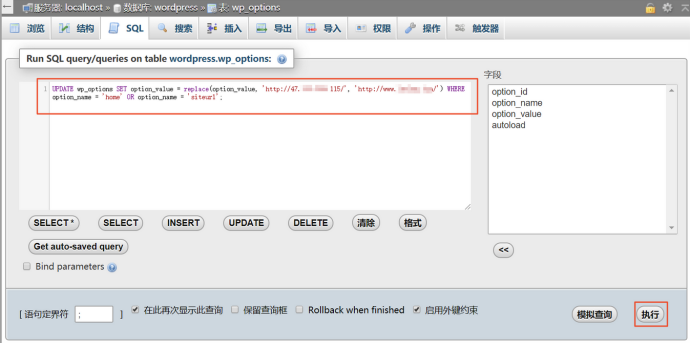
7.完成域名设置:执行完SQL语句后,您的WordPress网站就成功地与新域名关联了。
常见问题:如何更改WordPress镜像中MySQL 5.7数据库的默认用户名和密码?
更改数据库的用户名和密码是一个重要的安全措施,尤其适用于那些关注个人信息保护和业务安全的小型企业及个人用户。以下是更改WordPress镜像中MySQL 5.7数据库默认用户名和密码的步骤:
1.远程连接ECS实例:首先,需要远程连接到安装有WordPress镜像的ECS实例。具体步骤可以参考阿里云提供的“通过密码或密钥认证登录Linux实例”教程。
2.登录MySQL数据库:使用SSH客户端连接到您的ECS实例后,执行以下命令以登录MySQL数据库:

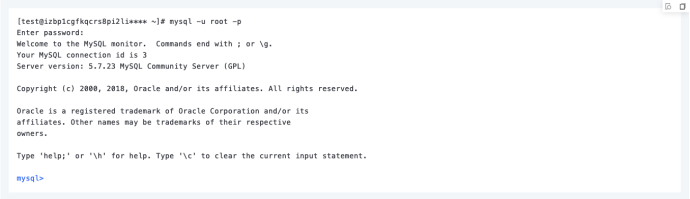
按提示输入MySQL数据库root用户的默认密码,例如:[mysql57@onesul.com]。
3.进入MySQL:成功登录后,您将进入MySQL的命令行界面。

4.修改用户名和密码:
○ 若要修改数据库用户名,比如将root修改为admin,您可以执行类似的命令:

若要修改密码,比如将root用户的密码改为newpassword,则执行以下命令:

5.刷新权限:修改完成后,执行以下命令以确保更改立即生效:

6.退出数据库:最后,执行以下命令退出MySQL数据库:

通过这些步骤,您可以有效提高数据库的安全性。这对于那些对价格敏感、倾向于使用免实名服务的用户来说,是一个增强安全性的好方法。通过实现这些基础但关键的安全措施,您可以建立起最小信任,为未来的合作打下坚实的基础。
云端新篇章:阿里云国际与Agilewing共塑数字化转型之旅
在这个充满动态变化的时代,Agilewing站在技术的前沿,作为阿里云国际的核心合作伙伴,我们不仅仅是提供服务,我们是在重新定义您与云的连接方式。想象一下,一个无缝、直观的体验,将您从繁杂的开户流程中解放出来,让您可以潇洒地步入阿里云国际的世界,这正是Agilewing带给您的。
借助Agilewing的AgileCDN服务,我们的目标是让全球内容加速不再是企业的负担,而是助力。我们拥有覆盖全球的网络,超过2800个POP节点和7000个直接连接点,确保您的业务无论扩展到哪里,都能享受到稳定、高效的服务。
在技术的驱动下,Agilewing致力于简化每一个步骤,无论是云服务的构建、迁移还是国际化扩展。我们的模式不仅经济高效,更是让您能够专注于自己的核心业务,享受阿里云国际带来的高性能与安全保护。
阿里云国际不仅仅是一个服务,它是一扇开向新机遇之门,为各类型企业带来了前所未有的可能性。它的高性能、安全性以及全球统一的服务标准,正在定义未来的商业景象。而Agilewing,作为您的专业伴侣,将引领您轻松踏入这个充满创新和效能的新纪元。
现在,是时候让Agilewing携手您一起,开启探索阿里云国际的旅程,迈向一个充满无限可能的新世界。